
The Sims 2, Windows 11’de çalışmıyorsa oyun önbelleğini temizleyin, en son Visual C++ Yeniden Dağıtılabilir Dosyalarını indirin veya grafik sürücüsünü güncelleyin.
- Windows Rapor uzmanlarının sorunları kısa sürede nasıl düzelttiklerini öğrenmek için okumaya devam edin!
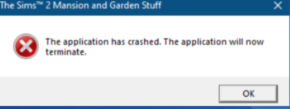
The Sims 2’nin Windows 11’de çalışmadığına dair raporlar yaygındır. Oyunu çalıştırmayı başaran kullanıcılar için süreç, Grafik Kuralı Oluşturucu da dahil olmak üzere bir dizi ince ayardan oluşuyordu.
Gerçi bu kadar karmaşık olmasına gerek yok! The Sims 2 açılmadığında veya başlatma sırasında çöktüğünde, bunun nedeni genellikle güncel olmayan bir grafik sürücüsü, eksik Visual C++ Yeniden Dağıtılabilir Öğeler veya DLL dosyaları ya da suçlanacak çakışmaları tetikleyen üçüncü taraf uygulamalardır.
İçerik konuları
The Sims 2 Windows 11’de Çalışmıyor Çözümü
Biraz karmaşık çözümlere başlamadan önce şu hızlı çözümleri deneyin:
- 4GB yamanın ve tüm oyun bileşenlerinin kurulu olduğundan emin olun.
- Mevcut Windows güncellemelerini indirin. Bu aynı zamanda The Sims 2 DirectX hatasına da yardımcı olur.
- PC’de yüklü olan tüm üçüncü taraf antivirüsleri devre dışı bırakın.
1. Sims 2’yi uyumluluk modunda çalıştırın
The Sims 2 başlatıcısına (.exe dosyası) sağ tıklayın ve Özellikler’i seçin.
Uyumluluk sekmesine gidin, Bu programı uyumluluk modunda çalıştır onay kutusunu işaretleyin ve açılır menüden Windows 7’yi seçin.
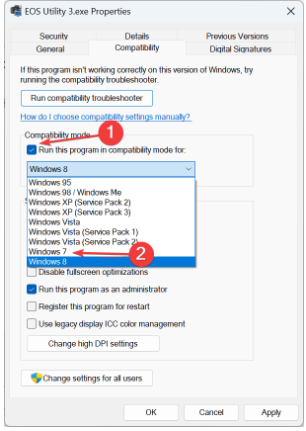
Değişiklikleri kaydetmek için Uygula ve Tamam’a tıklayın. Bu işe yaramazsa, açılır menüde listelenen diğer yinelemeleri deneyin.
2. Grafik sürücüsünü güncelleyin
Yetkili Kullanıcı menüsünü açmak için Windows+X tuşuna basın ve listeden Aygıt Yöneticisi’ni seçin.
Görüntü bağdaştırıcıları girişini genişletin, etkin grafik bağdaştırıcısına sağ tıklayın ve Sürücüyü güncelleştir öğesini seçin.
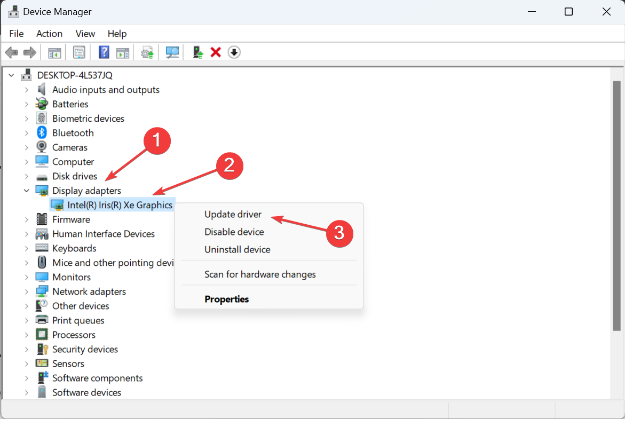
Sürücüleri otomatik olarak ara seçeneğine tıklayın ve Windows’un PC’ye mevcut en iyi sürücüyü yüklemesini bekleyin.
Bittiğinde, Windows 11 PC’yi yeniden başlatın.
The Sims 2, Windows 11’de başlatılmadığında grafik sürücüsünü güncelleyin. Windows daha yeni bir sürüm bulamazsa üreticinin web sitesinde arayın ve en son sürücüyü manuel olarak yükleyin.
Bu aynı zamanda The Sims 2’nin Windows 10’da çökmesine de yardımcı olur.
Bu işi sizin yerinize yapacak olan Outbyte Driver Updater adlı eksiksiz bir sürücü güncelleme yardımcısını kullanarak sisteminizin sorunsuz bir şekilde çalıştığından ve tüm GPU sürücüsü hatalarından kaçındığından emin olun. Sürücülerinizi güvenli bir şekilde nasıl güncelleyeceğiniz aşağıda açıklanmıştır:
Outbyte Driver Updater uygulamasını indirip yükleyin .
Yazılımı başlatın ve uygulamanın tüm uyumsuz sürücüleri algılamasını bekleyin.
Şimdi, Güncelleştirilecek veya Yoksayılacak sürücüleri seçmeniz için size tüm hatalı sürücülerin bir listesini gösterecektir.
En yeni sürümleri indirip yüklemek için Seçileni Güncelle ve Uygula’ya tıklayın.
Değişikliklerin uygulandığından emin olmak için bilgisayarınızı yeniden başlatın.
3. Entegre GPU’yu devre dışı bırakın
- Çalıştır’ı açmak için Windows+ REnter tuşuna basın, metin alanına devmgmt.msc yazın ve tuşuna basın.
- Görüntü bağdaştırıcıları girişini çift tıklayın.
- Şimdi entegre grafiklere sağ tıklayın ve Cihazı devre dışı bırak öğesini seçin.
- Onay isteminde Evet’e tıklayın.
4. Oyun önbelleğini temizleyin
- The Sims 2’nin tüm örneklerini Görev Yöneticisi’nde sonlandırın veya bilgisayarı yeniden başlatın.
- Şimdi Dosya Gezgini’ni açmak için Windows+ tuşuna basın, aşağıdaki yolu adres çubuğuna yapıştırın ve şu tuşa basın:EnterDocuments\EA Games\The Sims 2 Ultimate Collection
- Aşağıdaki iki dosyayı silin:
- önbellek
- önbellek
- The Sims 2’yi yeniden başlatın ve Windows 11’de çalışıp çalışmadığını kontrol edin.
5. OneDrive’ı ve diğer bulut depolama hizmetlerini devre dışı bırakın
- Sistem tepsisindeki OneDrive simgesine tıklayın. Orada değilse Arama menüsünden OneDrive’ı açın; simge görünecektir.
- Sağ üst taraftaki dişli simgesini tıklayın ve ardından Ayarlar’ı seçin.
- Şimdi Bu bilgisayarın bağlantısını kaldır seçeneğine tıklayın.
- Görüntülenen onay isteminde Hesabın bağlantısını kaldır’a tıklayın.
- Bilgisayarı yeniden başlatın ve iyileştirmeleri kontrol edin.
Uzmanlarımıza göre OneDrive, Belgeler klasöründeki dosya depolarını değiştirebilir ve bu da The Sims 2’nin Windows 11’de çökmesine veya çalışmamasına neden olabilir.
6. Visual C++ Yeniden Dağıtılabilir Öğelerini Kurun
- Microsoft’un resmi web sitesine gidin ve en son X64 Visual C++ Yeniden Dağıtılabilir. Dosyalarını indirin.
- Kurulumu çalıştırın ve kurulumu tamamlamak için ekrandaki talimatları izleyin.
The Sims 2, MSVCP140.dll’nin eksik olduğunu veya VCRUNTIME140.dll’nin bulunamadığını belirten bir hata verirse, en son Visual C++ Yeniden Dağıtılabilir paketlerini edinin.
7. The Sims 2’yi yeniden yükleyin
- Çalıştır’ı açmak için Windows+ R Enter tuşuna basın metin alanına appwiz.cpl yazın ve tuşuna basın.
- Uygulama listesinden The Sims 2’yi seçin ve Kaldır’a tıklayın.
- İşlemi tamamlamak için ekrandaki talimatları izleyin.
- Cihazı yeniden başlatın ve ardından The Sims 2’yi resmi bir kaynaktan veya diskten yeniden yükleyin.
Sorun devam ederse, kalan dosyaları ve Kayıt Defteri girişlerini silmek için güvenilir bir yazılım kaldırıcı kullanabilirsiniz. Oyun yeniden yükleme sonrasında çalışacaktır!
Birkaç kullanıcı The Sims 2’yi doğrudan Windows 11 üzerinde çalışmadığında sanal bir makinede çalıştırabilir. Bunu yaparken Windows 7’yi veya işletim sisteminin daha eski bir sürümünü yüklediğinizden emin olun.
İlişkili makaleler;








































